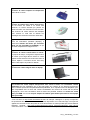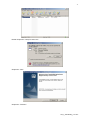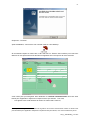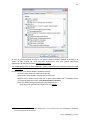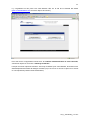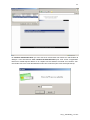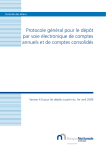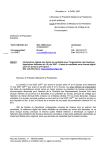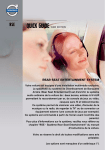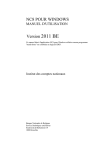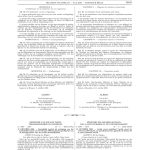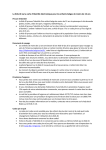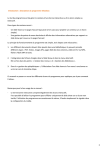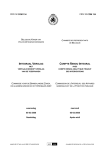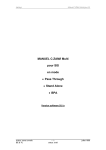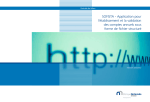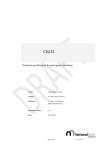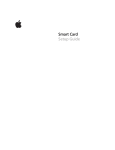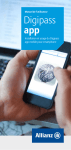Download Handleiding : Neerlegging van JR via Internet
Transcript
Siège central: Boulevard de Berlaimont 14, 1000 Bruxelles tél. 02 221 30 01 - fax 02 221 32 66 e-mail: [email protected] site internet: http://www.centraledesbilans.be Centrale des bilans La carte d'identité électronique (carte eID): manuel d'installation pour Windows 2000 et Windows XP version 1.0 FR Dénégation de responsabilité La Banque nationale de Belgique décline toute responsabilité en cas de dommage subi par un tiers à la suite d'erreurs ou d'informations incomplètes éventuelles contenues dans ce document. eID_F_Handleiding_v1.0.doc TABLE DES MATIERES 1. INTRODUCTION ............................................................................................................................1 2. VOTRE CARTE D'IDENTITÉ ÉLECTRONIQUE (CARTE EID).....................................................1 2.1. DEMANDE EXPRESSE ...........................................................................................................1 2.2. RECEPTION.............................................................................................................................1 2.3. OUBLI DU CODE PIN OU CARTE BLOQUEE .........................................................................2 3. LE LECTEUR DE CARTES EID.....................................................................................................2 4. L'ADAPTATION DE VOTRE PC POUR L'INSTALLATION D'UN LECTEUR DE CARTES EID .4 5. L'INSTALLATION DU PROGRAMME DE COMMANDE DE LA CARTE EID SUR VOTRE PC WINDOWS 2000 OU WINDOWS XP .................................................................................................4 5.1. ACTUALISATION DE VOTRE INSTALLATION WINDOWS 2000 OU W INDOWS XP ................4 5.2. ACTUALISATION D'INTERNET EXPLORER ..........................................................................5 5.3. LOGICIEL ANTIVIRUS ET MICROSOFT ANTISPYWARE......................................................6 5.4. PERSONAL FIREWALL ...........................................................................................................6 5.5. INSTALLER LE PROGRAMME DE COMMANDE DE LA CARTE EID .....................................6 6. LA CONFIGURATION D'INTERNET EXPLORER ......................................................................10 6.1. CONFIGURATION DE VOTRE BROWSER...........................................................................10 6.2. MICROSOFT JAVA VIRTUAL MACHINE...............................................................................11 6.3. S'ANNONCER SUR LE SITE INTERNET POUR LE DEPÔT DES COMPTES ANNUELS PAR INTERNET.....................................................................................................................................12 eID_F_Handleiding_v1.0.doc 1. 1. INTRODUCTION Cette notice explicative est destinée aux personnes qui désirent pouvoir déposer des comptes annuels à la Centrale des bilans de la Banque nationale de Belgique via internet à l'aide de leur carte d'identité électronique (dénommée "carte eID" ultérieurement dans le texte). Pour ce faire, elles doivent avoir accès à l'application "dépôts des comptes annuels via internet" développée et mise à disposition par la Banque nationale. Cette application est appelée "l'application internet" dans la suite du document. Dans ce document, nous désirons vous éclairer sur ce dont vous devez disposer (hardware et software) pour que votre PC puisse utiliser l'application internet. L'objectif de ce document est de: − vous donner des informations sur la carte eID − vous aider à choisir un lecteur de cartes eID approprié − vous aider Ø pour que votre PC fonctionnant sous Windows 2000 ou WIndows XP soit prêt pour installer un lecteur de cartes eID Ø à apprendre et à utiliser la carte eID; ce qui nécessite l'installation d'un programme de commande pour la carte eID Ø à configurer Internet Explorer, dont vous avez besoin pour l'application internet. Ne font pas l'objet de ce document: − l'installation d'un type ou d'une marque spécifique de lecteur de cartes eID; vous devez pour cela vous adresser au fabricant ou au fournisseur de votre lecteur de cartes eID − le dépôt des comptes annuels par internet; les fonctions principales de l'application internet sont décrites dans un document séparé intitulé "Manuel d'utilisation du dépôt des comptes annuels via internet" que vous pouvez consulter sur le site de la Centrale des bilans (voir http://www.centraledesbilans.be, sous-titre "Dépôt via internet"). 2. VOTRE CARTE D'IDENTITÉ ÉLECTRONIQUE (CARTE EID) 2.1. DEMANDE EXPRESSE Les administrations communales ne délivrent plus que des cartes eID. D'ici à fin 2009, tous les Belges auront été invités à échanger leur carte d'identité contre une nouvelle électronique. Vous ne devez cependant pas attendre que l'administration communale vous y invite pour demander votre carte eID. Vous y avez droit. Vous devez alors vous rendre au service Population de votre administration communale muni de votre carte d'identité actuelle, d'une photo récente et du montant de la carte eID (10 EUR + d'éventuelles taxes communales). Comme toutes les communes ne travaillent apparemment pas de la même façon, vous devez être attentif, lors de la demande et de la réception de votre carte eID, à clairement stipuler que vous désirez utiliser les certificats digitaux. 2.2. RECEPTION Trois à quatre semaines après la demande, vous recevrez une invitation officielle à aller retirer votre carte eID à l'administration communale. Sur cette lettre figureront également un code PIN (votre code secret personnel) et un code PUK (votre code d'activation). La carte eID contient une micropuce à laquelle le code PIN secret est lié, tout comme pour une carte bancaire. Grâce à la puce et au code PIN, vous pourrez prouver votre identité sur internet et eID_F_Handleiding_v1.0.doc 2. signer de manière électronique. Les fonctions électroniques de votre carte d'identité sont doublement sécurisées par des certificats digitaux, un certificat d'authentification et un certificat de signature digitale. Pour s'assurer de l'usage des techniques de sécurité les plus récentes, votre carte eID sera remplacée tous les cinq ans. Vous activerez vos deux certificats digitaux en encodant 2 fois le code PIN lorsque vous irez chercher votre carte à la commune; ce code PIN vous aura été fourni dans le courrier vous invitant à aller retirer votre carte. 2.3. OUBLI DU CODE PIN OU CARTE BLOQUEE Si vous avez oublié votre code PIN ou si votre carte est bloquée suite à l'encodage de trois codes erronés, vous pouvez obtenir un nouveau code PIN. Cela n'est possible qu'auprès de votre commune. Vous devez alors vous y rendre avec: − votre carte eID et, − la lettre qui vous a été adressée vous invitant à aller chercher votre carte eID à l'administration communale. La lettre contient, en plus du code PIN (le numéro d'identification privé), un code PUK (le code d'activation) grâce auquel le fonctionnaire communal pourra réactiver votre carte eID et/ou vous fournir un nouveau code PIN. Si vous n'êtes plus en possession de la lettre avec les codes PIN et PUK, vous devrez demander une nouvelle carte eID. 3. LE LECTEUR DE CARTES EID Pour pouvoir travailler avec votre carte eID, votre PC doit être équipé d'un lecteur de cartes eID. Ce petit appareil a pour objectif de permettre la communication entre les programmes de votre ordinateur et votre carte eID. Il y a plusieurs sortes de lecteurs de cartes qui se différencient: − suivant la façon dont le lecteur de cartes est connecté au PC: Ø par un port USB, Ø par un port série, Ø via une clé PC-CARD (ou PCMCIA); certains lecteurs de cartes sont entièrement intégrés dans l'ordinateur (laptops), Ø via les claviers AZERTY dans lesquels les lecteurs de cartes sont intégrés. − suivant la manière selon laquelle le détenteur de carte doit utiliser ce lecteur de cartes: Ø sans interface; le code PIN doit être encodé via le clavier du PC et les différents messages s'affichent sur l'écran du PC, Ø avec écran et clavier; le code PIN est encodé sur le clavier sécurisé du lecteur de cartes eID et les messages sont visualisés sur l'écran sécurisé du lecteur de cartes eID. Les photos et commentaires repris ci-dessous donnent un aperçu de certains types de lecteurs de cartes: eID_F_Handleiding_v1.0.doc 3. Type 1 Lecteurs de cartes simples et transparents sans clavier ni écran. Type 2 Lecteur de cartes avec clavier et/ou écran. Un tel lecteur de cartes a un accès PIN sécurisé; un clavier sécurisé qui permet au client d'encoder son code PIN en toute sécurité. Ces lecteurs de cartes doivent être adaptés pour recevoir le code PIN et afficher les messages sur l'écran du lecteur de cartes eID. Type 3 Pour les ordinateurs portables (laptops), il existe des lecteurs de cartes qui s'insèrent dans une clé PC-CARD (ou PCMCIA), ce qui les rend complètement intégrés au PC. Type 4 Lecteurs de cartes insérés dans le clavier. La plupart du temps, il s'agit d'un simple lecteur de cartes qui est logé dans le clavier. Il existe également des claviers avec lecteur de cartes à clavier séparé. La mention secure PIN entry dans la description du produit en atteste. Type 5 Lecteurs de cartes intégrés dans un laptop. Les lecteurs de cartes simples transparents sans clavier ni écran sont considérés comme suffisants pour les ordinateurs qui ne font pas partie d'un réseau. Si ces lecteurs fonctionnent avec la PC/SC (Personal Computer/SmartCard) standard, ils ne requièrent aucune adaptation pour être compatibles avec la carte eID. Comme l'installation d'un lecteur de cartes eID est parfois compliquée, nous vous conseillons, dans la mesure du possible, d'utiliser un lecteur de cartes avec port USB car ce sont les plus simples à installer (pour autant que votre PC soit équipé d'un port USB). Vous trouverez sur http://www.cardreaders.be dans la rubrique "catalogue" un aperçu comprenant les spécificités des lecteurs de cartes actuellement disponibles sur le marché belge. Vous pouvez également consulter la liste des points de vente des lecteurs de cartes produits par la firme Zetes à l'adresse suivante: http://www.registrenational.fgov.be/cie_fr/lecteurcarte/lecteur_carte_cie.pdf. Cette information n'est assurément pas complète; il existe d'autres points de vente en Belgique. eID_F_Handleiding_v1.0.doc 4. 4. L'ADAPTATION DE VOTRE PC POUR L'INSTALLATION D'UN LECTEUR DE CARTES EID Pour pouvoir utiliser votre carte eID avec votre PC, vous devez entreprendre différents préparatifs: 1. En fonction du lecteur de cartes que vous avez acheté, vous devez contrôler si votre PC dispose d'un port USB, d'un port série ou d'une entrée PC-Card qui est encore libre. Le port série est un ancien port qui, dans les PC modernes, a été remplacé par le port USB. Si votre PC n'a pas de port USB, vous trouverez dans le commerce des cartes d'extension USB que vous pouvez faire installer sur votre PC. Et, si votre système d'exploitation ne fonctionne pas avec USB, vous devrez le mettre à jour pour qu'il le permette. 2. Vérifiez que votre système d'exploitation fonctionne avec un lecteur de cartes. Seuls les systèmes d'exploitation Windows 2000 - mis à jour avec le Service Pack 4 et Windows XP mis à jour avec le Service Pack 2 (ou un service Pack plus récent) marchent avec le lecteur de cartes et vous permettent d'utiliser l'application internet. 3. Contrôlez, dans les spécifications du fabricant, si le lecteur de cartes possède un driver pour PC/SC, qui signifie Personal Computer/Smart Card. C'est un standard qui permet de travailler facilement avec un "smart card" sur une plate-forme Windows. 4. Installez le programme de commande du lecteur de cartes que vous avez acheté. Pour ce faire, vous devez consulter les indications du fabricant de lecteur de cartes (voir son manuel d'utilisation ou son site internet). 5. Connectez le lecteur de cartes eID avec votre PC. 5. L'INSTALLATION DU PROGRAMME DE COMMANDE DE LA CARTE EID SUR VOTRE PC WINDOWS 2000 OU WINDOWS XP Tout comme votre lecteur de cartes, votre carte eID a également besoin d'un programme de commande pour pouvoir communiquer avec la micropuce de la carte eID. L'installation du programme de commande est une procédure simple et courte. Il est cependant nécessaire d'avoir mis au préalable votre système d'exploitation (Windows 2000 ou Windows XP) à jour. 5.1. ACTUALISATION DE VOTRE INSTALLATION WINDOWS 2000 OU WINDOWS XP Il vous est conseillé d'actualiser votre installation Windows 2000 ou Windows XP afin que vous utilisiez la version la plus récente du système d'exploitation. C'est très facile avec "Windows Update"1. Il s'agit de l'extension de Windows on line grâce à laquelle vous pouvez automatiquement mettre à jour votre PC. "Windows Update" va: 1. 2. 3. 4. 5. repérer la version de Windows qui est active sur votre PC, chercher les éléments Windows récents à installer, donner un aperçu des nouveaux éléments (gratuits) de Windows, télécharger le nouveau logiciel, installer le nouveau logiciel; ce qui nécessitera ensuite le redémarrage de votre PC. Vous trouverez "Windows Update" à l'adresse suivante: http://update.microsoft.com/windowsupdate/v6/default.aspx?ln=en-us Après que vous ayez encodé l'adresse ci-dessus, Windows déterminera quel système d'exploitation vous avez et vérifiera si un nouveau logiciel est disponible pour celui-ci. Lorsque le "scanning" est terminé, Microsoft affiche un aperçu des fichiers qui peuvent être installés: 1 "Windows Update" ne fonctionne que si vous utilisez Internet Explorer. Comme certains téléchargements peuvent être assez conséquents, il vaut mieux utiliser une connexion rapide. eID_F_Handleiding_v1.0.doc 5. Installez toutes les "mises à jour prioritaires" en cliquant sur le bouton "Rapide". Après le téléchargement et l'installation, vous devez éteindre votre PC et le redémarrer. Le système d'exploitation Windows sera alors tout à fait à jour. 5.2. ACTUALISATION D'INTERNET EXPLORER La carte eID peut-être utilisée avec Microsoft Internet Explorer 5.01 et les versions suivantes. Il est conseillé d'utiliser la version 5.5 ou une version ultérieure. Vous pouvez télécharger la version la plus récente d'Internet Explorer de l'adresse suivante: http://www.microsoft.com/windows/ie_intl/fr/download/default.mspx Vous trouverez également sur ce site toutes les mises à jour, Service Packs et bug fixes pour les différentes versions d'Internet Explorer. Quelle que soit la version d'Internet Explorer que vous utilisez, il est important que vous ayez installé la version la plus récente du Service Pack pour cette version. eID_F_Handleiding_v1.0.doc 6. 5.3. LOGICIEL ANTIVIRUS ET MICROSOFT ANTISPYWARE Si votre PC est sécurisé par un logiciel spécifique tel qu'un antivirus ou antispyware, il est normal, qu'au cours de l'installation, votre logiciel de sécurité vous demande si certains programmes eID peuvent être activés. Il y a trois éléments du logiciel pour lesquels cela peut arriver: Elément Nom du fichier 1. Le module compartiment système beidSystemTray.exe 2. Le privacy service Belpic PCSC Service.exe 3. Un élément d'aide de la procédure d'installation ISScript11.msi 5.4. PERSONAL FIREWALL Si vous utilisez un personal firewall tel que ZoneAlarm, Norton Internet Security, etc., il se pourrait que le "eID Privacy Service" soit très lent voire tout à fait bloqué. Dans ce cas, les autres éléments du logiciel eID vont également être très lents ou bloqués. Pour y remédier, vous devez, dans la configuration de votre personal firewall, stipuler que la communication entre le logiciel de votre PC et le "eID privacy Service" est autorisée. Vous devez pour cela utiliser les paramètres suivants dans la configuration de votre personal firewall: − adresse 127.0.0.1 ou hostname "localhost" − numéro de port 2500. 5.5. INSTALLER LE PROGRAMME DE COMMANDE DE LA CARTE EID Le programme de commande ("Belgium Identity Card Run-Time") que vous devez installer sur votre PC pour lire et utiliser votre carte eID dans la langue de votre choix peut être téléchargé gratuitement à partir de l'adresse internet suivante: http://www.belgium.be/zip/eid_datacapture_fr.html Pour démarrer, double-cliquez sur l'installation du programme "Belgian Identity Card Run-time FR 2313.zip" (6,74 Mb). Cliquez sur "Open" eID_F_Handleiding_v1.0.doc 7. Double-cliquez sur "setup FR 2313.exe" Cliquez sur "Run" Cliquez sur "Suivant>" eID_F_Handleiding_v1.0.doc 8. Sélectionnez "J'accepte les termes de ce contrat de licence" et cliquez sur " Suivant>" Cliquez sur "Installer" eID_F_Handleiding_v1.0.doc 9. Cliquez sur "Terminer". Après l'installation, vous trouvez une nouvelle icône sur votre desktop: Si vous double-cliquez sur cette icône, le dit "eID GUI" ou "Generic User Interface pour carte eID" démarre et vous permet de lire les données enregistrées sur la micropuce de votre carte eID: Vous n'avez plus qu'à enregistrer dans Windows2 le certificat d'authentification dont vous avez besoin pour l'application "Dépôt des comptes annuels par internet". Pour cela, - vous glissez votre carte eID dans le lecteur de cartes relié à votre PC, 2 Vous pouvez enregistrer votre "certificat de signature" de la même manière mais comme ce dernier n'est pas nécessaire pour l'application "Dépôt des comptes annuels par internet", nous ne le mentionnons pas ici. eID_F_Handleiding_v1.0.doc 10. - - vous démarrez, si ce n'est déjà fait, votre "eID GUI" et vous double-cliquez sur la représentation jaune de la puce, votre carte sera ensuite lue (cela peut prendre quelques secondes), vous choisissez ensuite la ligne "Certificates" dans le menu, après quoi vous verrez à gauche les 2 certificats qui sont sur votre eID; vous sélectionnez à l'aide de votre curseur votre certificat d'authentification et cliquez ensuite sur le bouton "Register" pour enregistrer votre certificat dans le "Windows Certificates Store", ce qui le rend accessible dans l'application Internet Explorer. 6. LA CONFIGURATION D'INTERNET EXPLORER 6.1. CONFIGURATION DE VOTRE BROWSER Internet Explorer utilise automatiquement les certificats enregistrés dans le "Windows Certificate Store". Vous pouvez utiliser votre carte eID pour prouver votre identité dans l'application internet de la Centrale des bilans. Pour cela, votre browser utilise le protocole SSL. Vous ne devez normalement rien configurer de spécifique pour avoir accès au site sécurisé de la Banque nationale avec votre carte eID. La configuration standard pour SSL suffit. Vous pouvez contrôler les réglages de votre browser en cliquant sur "Tools" dans le menu et en sélectionnant ensuite "Internet Options". Cliquez ensuite sur l'onglet "Advanced" et descendez dans la liste jusqu'à ce que vous voyiez les options SSL. Vous devez au moins avoir coché la ligne "Use SSL 3.0". Vous pouvez ensuite vérifier que vos certificats sont bien repris dans la "Windows Certificate Store". A cette fin, cliquez sur l'onglet de la page "Content" et ensuite sur " Certificates". Sous l'onglet "Personal", vous retrouverez le certificat d'authentification (seul certificat nécessaire à l'application "Dépôt des comptes annuels par internet"), indiqué par votre prénom, nom et "Authentication" suivi du certificat de signature pour autant que vous ayez également enregistré celui-ci. eID_F_Handleiding_v1.0.doc 11. 6.2. MICROSOFT JAVA VIRTUAL MACHINE L'application internet utilise un "applet"3 pour l'authentification du certificat de votre carte eID; votre Internet Explorer doit donc être équipé de − Microsoft Virtual Machine (MVM) ou − Sun Java Virtual Machine (SJVM). Vous pouvez vous-même contrôler si un de ces deux programmes est installé dans votre browser en cliquant dans la barre de menu d'Internet Explorer sur "Tools", "Internet Options". Sélectionnez ensuite l'onglet "Advanced" et descendez jusqu'à ce que vous voyiez Java (Sun) ou Microsoft VM. Toutes les possibilités doivent être sélectionnées pour au moins l'un des deux. 3 Un "applet" est un petit programme qui tourne sur un PC dans le contexte d'un programme plus grand. Il réfère généralement à un applet Java, un programme qui tourne dans un browser. Les "Applets" peuvent communiquer avec un programme-hôte dans lequel ils fonctionnent et reçoivent de ce programme-hôte des droits pour des changements éventuels sur l'ordinateur. Dans un browser Internet, le programme ne peut rien faire en dehors du contexte du browser du site, sauf si l'utilisateur donne son accord explicite. eID_F_Handleiding_v1.0.doc 12. Si vous ne pouvez retrouver aucune de ces options (MVM of SJVM), installez de préférence la version la plus récente de "Java Run-Time Environment" que vous pouvez télécharger gratuitement de l'adresse suivante: http://www.java.com/fr/. 6.3. S'ANNONCER SUR LE SITE INTERNET POUR LE DEPÔT DES COMPTES ANNUELS PAR INTERNET Chaque fois que vous désirez utiliser l'application internet : − connectez votre lecteur de cartes eID à votre PC − insérez votre carte eID dans votre lecteur de cartes eID − identifiez vous à l'aide de votre carte eID, en partant de l'adresse URL4 permettant l'accès au module anglophone suivant "User Authentication"-module: "https://ssl.nbb.be/nbbloginkcp/nbblogin?target=BCDIA0101" (pour lequel les quatre derniers sigles sont des chiffres). 4 Nous vous conseillons d'ajouter cette adresse URL à vos "Favorites" pour avoir rapidement et facilement accès à cette partie du site Internet. eID_F_Handleiding_v1.0.doc 13. Il y a également un lien prévu vers cette adresse URL sur le site de la Centrale des bilans (www.centraledesbilans.be, sous-titre “Dépôt via internet”). Pour avoir accès à l'application internet avec le certificat d'authentification de votre carte eID, vous devez cliquer sur le bouton “3rd Party Certificate”. Lorsque vous avez cliqué sur le bouton “3rd Party Certificate”pour vous identifier, le browser ouvre automatiquement la fenêtre de dialogue suivante (ce qui se trouve sur l'écran ci-après sous “issued to”est uniquement présenté à titre d'illustration): eID_F_Handleiding_v1.0.doc 14. Le certificat d'authentification que vous avez lié à votre browser est montré sur cette fenêtre de dialogue. Vous sélectionnez votre certificat d'authentification pour avoir accès à l'application internet en double-cliquant dessus ou en cliquant une fois dessus et ensuite sur le bouton “OK”. Une fenêtre s'ouvre et vous demande d'encoder votre code PIN (votre code secret personnel): eID_F_Handleiding_v1.0.doc 15. La première fois que vous vous connecterez via votre carte eID, l'écran ci-dessous s'affichera comprenant le "User Information - Self Registration"-form: Chaque fois que vous vous connecterez ensuite avec la même carte eID, vous recevrez immédiatement l’ accès à la page d’ accueil de l’ application internet (cfr. : dernière impression d'écran présentée). Vous êtes invité à introduire, dans cet écran, certaines données d’ identification. Les données de votre carte eID ne sont pas automatiquement reprises ici pour que vous puissiez vous-même y introduire les informations nécessaires en rapport avec votre entreprise (données professionnelles) − First Name: prénom du titulaire de la carte eID − Last Name: nom du titulaire de la carte eID − Mail: adresse e-mail permettant à la Centrale des bilans de vous tenir informé des évolutions concernant l’ application internet − Company: le nom de l'entreprise dont fait partie le titulaire de la carte eID entreprise (10 positions!) de la société dont fait partie le titulaire de la − KBO/BCE5: le numéro d’ carte eID. − Attention: si vous êtes un tiers déposant6 et que vous souhaitez obtenir un duplicata de la "Mention de dépôt des comptes annuels", vous devez mentionner, dans la zone KBO/BCE, le numéro d’ enregistrement en tant que tiers déposant qui vous a été attribué par la Centrale des bilans. Celui-ci correspond en principe à votre numéro d’ entreprise. − Contact Phone: numéro de téléphone de l’ entreprise dont fait partie le titulaire de la carte eID (afin que la Centrale des bilans puisse vous contacter, dans l’ éventualité où des problèmes se présenteraient lors du dépôt d’ un fichier de comptes annuels) 5 6 Abréviation de "Kruispuntbank van Ondernemingen/Banque Carrefour des Entreprises". Vous trouverez plus d’ informations concernant l’ enregistrement comme tiers déposant sur le site de la Centrale des bilans (www.centrale des bilans.be, rubrique "dépôt des comptes annuels", "Tiers déposant"). eID_F_Handleiding_v1.0.doc 16. entreprise dont fait partie le titulaire de la − Adress, Postal Code et City: adresse complète de l’ carte eID. Cliquez sur le bouton "Continue". Vous accédez à un écran confirmant l’ enregistrement de votre certificat. Cliquez ensuite une nouvelle fois sur le bouton "Continue". L’ application vous demande de patienter durant la vérification de votre carte eID. Après quelques secondes, si toutes les données sont correctes, vous accéderez à la page d’ accueil de l’ application internet proprement dite. Vous êtes à présent sur le point de démarrer l'application internet et de déposer un compte annuel via internet. Les fonctions importantes de cette application sont décrites dans un document séparé: "Manuel d'utilisation du dépôt des comptes annuels via internet" que vous pouvez consulter sur le site de la Centrale des bilans (voir http://www.centraledesbilans.be, sous-titre "Dépôt via internet"). eID_F_Handleiding_v1.0.doc